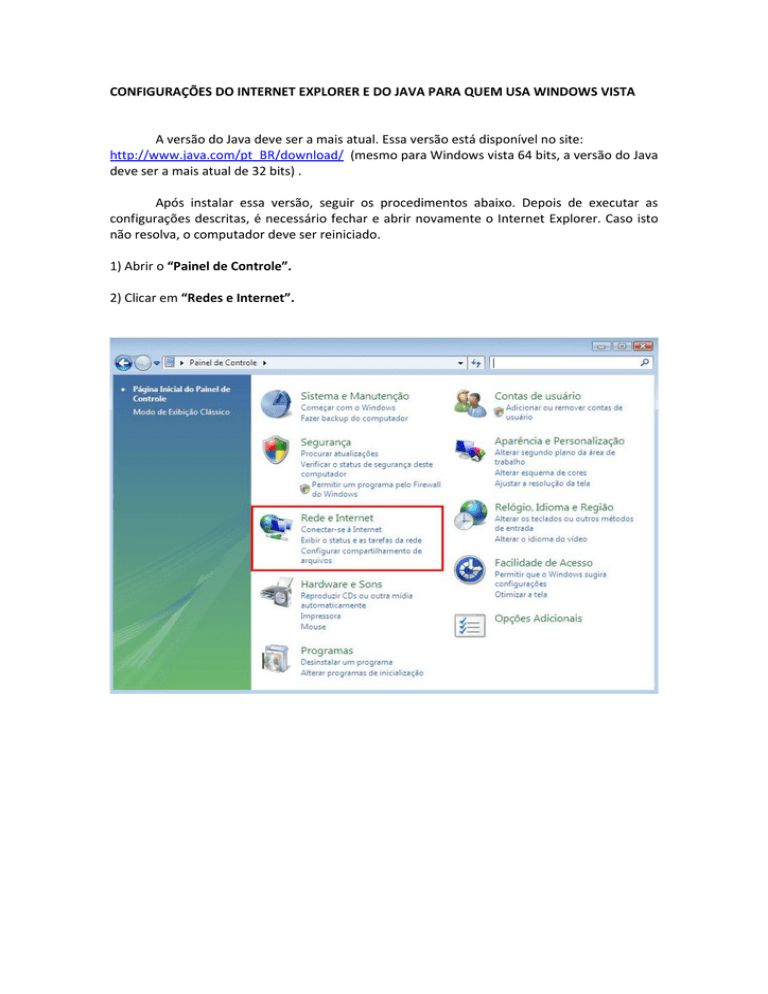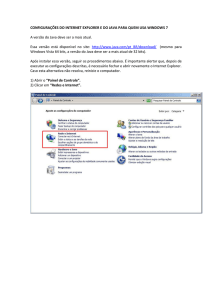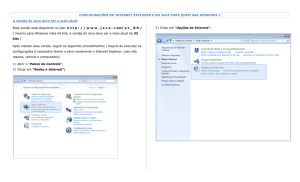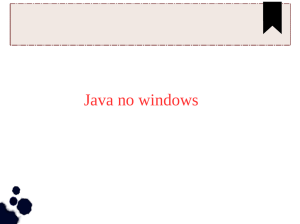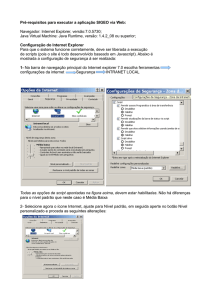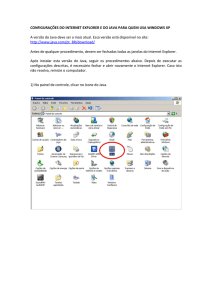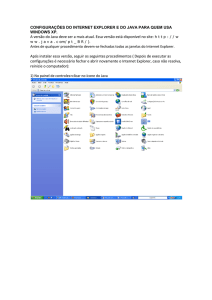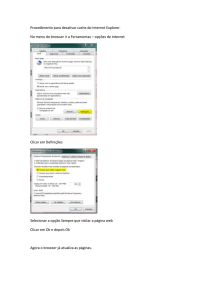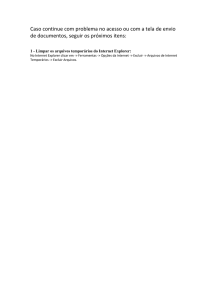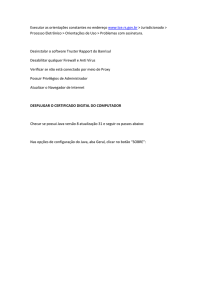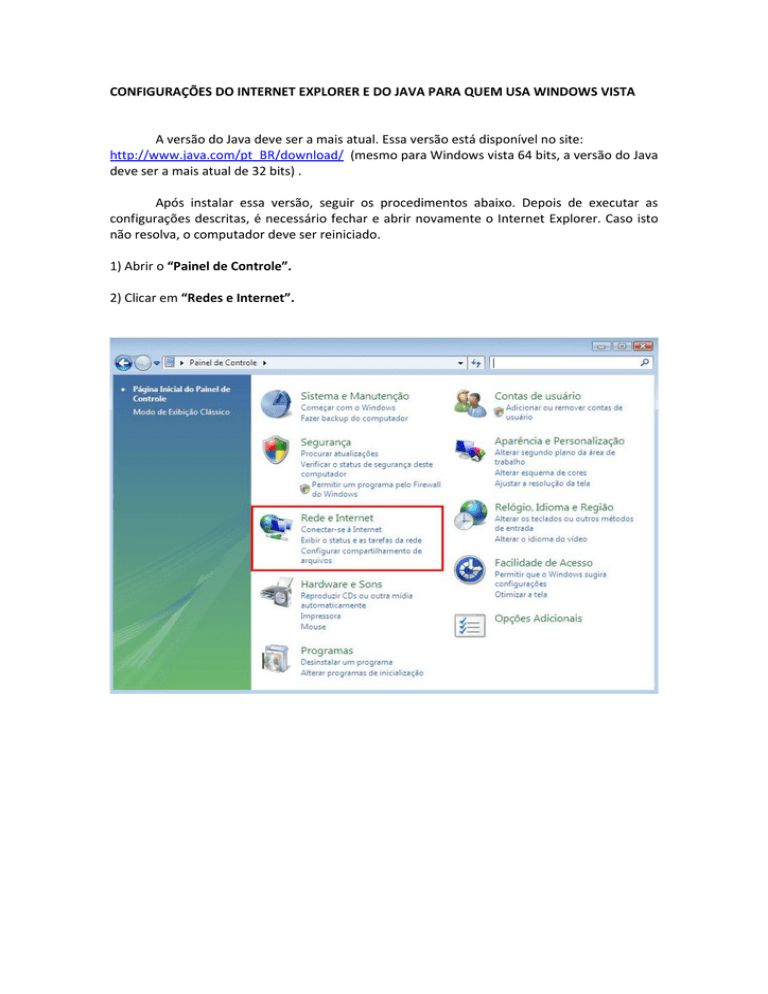
CONFIGURAÇÕES DO INTERNET EXPLORER E DO JAVA PARA QUEM USA WINDOWS VISTA
A versão do Java deve ser a mais atual. Essa versão está disponível no site:
http://www.java.com/pt_BR/download/ (mesmo para Windows vista 64 bits, a versão do Java
deve ser a mais atual de 32 bits) .
Após instalar essa versão, seguir os procedimentos abaixo. Depois de executar as
configurações descritas, é necessário fechar e abrir novamente o Internet Explorer. Caso isto
não resolva, o computador deve ser reiniciado.
1) Abrir o “Painel de Controle”.
2) Clicar em “Redes e Internet”.
3) Clicar em “Opções da Internet”.
4) Na guia “Avançadas”, clicar no botão “Restaurar configurações avançadas”.
Depois, é extremamente importante desmarcar a opção “Usar TLS 1.0”.
Em seguida, confirmar clicando em “OK”. O procedimento deve ser feito exatamente nessa
ordem.
Observações: No Windows Vista, o sistema demora mais tempo para entrar. Por isso, após
terminar de carregar o Java, a tela pode ficar em branco por até 5 minutos. Deve-se esperar
sem executar novas ações no sistema.
A leitora do certificado digital deve ter um driver compatível com o Windows Vista.
O certificado deve ser reconhecido pelo Windows Vista.
Caso ainda continue com problemas de acesso, poderão ser feitas as seguintes verificações:
1) No Internet Explorer, ir ao menu Ferramentas Opções da Internet aba “Segurança” e
reduzir o nível de segurança para “Média”.
Observação 2: Essa configuração deixa a verificação do Internet Explorer no modo “Média”
para todos os sites acessados na internet. Por isso, caso deseje apenas deixar a verificação
média para o site do e-doc é necessário clicar em Sites Confiáveis botão site e adicionar o
site do e-doc.
2 ) Ir ao painel de controle e clicar no ícone do Java.
Clicar na aba “Avançado” e em “Segurança”.
Deixar DESMARCADAS as seguintes caixas:
- Exibir o certificado do site a partir do servidor mesmo se for válido
- Verificar se há revogação de certificados usando as listas de revogação
- Habilitar validação on-line do certificado
- “Usar TLS 1.0”